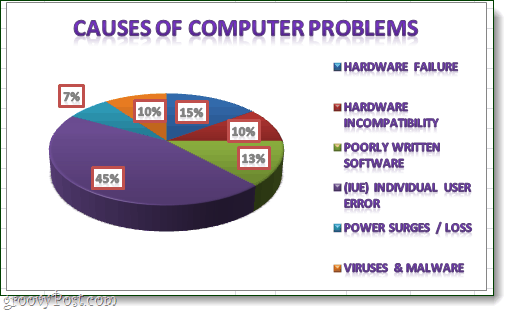Kuidas teha diagramm Microsoft Excel 2010 või 2007 versioonis
Microsofti Kontor Excel 2010 Excel 2007 / / March 17, 2020
 Pie diagrammid on tõhus viis andmekogumite visuaalseks analüüsimiseks. Ja kuna enamik inimesi armastab pirukat, on see klientidele või juhtkonnale andmete esitamiseks laialt aktsepteeritud vorm! Kui kõik naljad kõrvale jätta, võib tunduda, et piruka diagrammiga alustamine on keeruline, kuid Microsoft Excel on suurepärane tööriist nende valmistamiseks vaid mõne lihtsa klõpsuga. Selles sobilikus õpetuses näitame teile Microsoft Office'i Excelis piruka diagrammi loomise ja kohandamise põhitõdesid.
Pie diagrammid on tõhus viis andmekogumite visuaalseks analüüsimiseks. Ja kuna enamik inimesi armastab pirukat, on see klientidele või juhtkonnale andmete esitamiseks laialt aktsepteeritud vorm! Kui kõik naljad kõrvale jätta, võib tunduda, et piruka diagrammiga alustamine on keeruline, kuid Microsoft Excel on suurepärane tööriist nende valmistamiseks vaid mõne lihtsa klõpsuga. Selles sobilikus õpetuses näitame teile Microsoft Office'i Excelis piruka diagrammi loomise ja kohandamise põhitõdesid.
Samm 1
Esiteks peate oma andmeloendi kirjutama Excelis. See on üsna lihtne, üks veerg on teie numbrite kirjeldus ja teine veerg on teie numbrid.
Saate muuta selle ilusaks, kui kujundate selle lindilt Kodu, kuid see ei mõjuta meie tabelit.
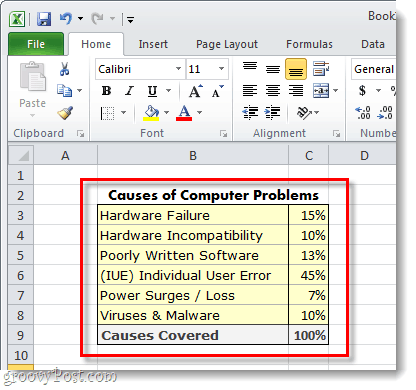
2. samm
Valige andmed, mida soovite lisada tabelisse. See tähendab sõna-sõnalt hiire vasaku nupu all hoidmist ja andmete ümber kasti lohistamist. Ole kindel mitte lahtrite valimiseks, kus asjad kokku pandi.
Kui kõik on valitud, Klõpsake nuppu Sisesta lint ja siis Klõpsake nuppuPirukas ja Valige kas soovite 2-D või 3-D pirukat; ja milline mall.
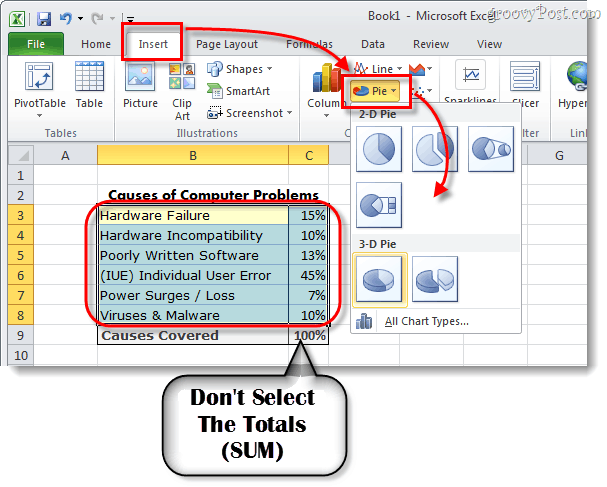
3. samm - kohandage oma diagrammi
Nüüd peaks teie diagramm ilmuma töölehel. Järgmine asi, mida teeme, on diagrammi pisut kohandada, et see oleks ahvatlevam.
Kui olete diagrammi valinud (klõpsake diagrammil), siis see koostatakse Diagrammi tööriistad ilmuvad lindile. See hõlmab kokku 3 erinevat vahelehte: Kujundus, kujundus, ja Vorming.
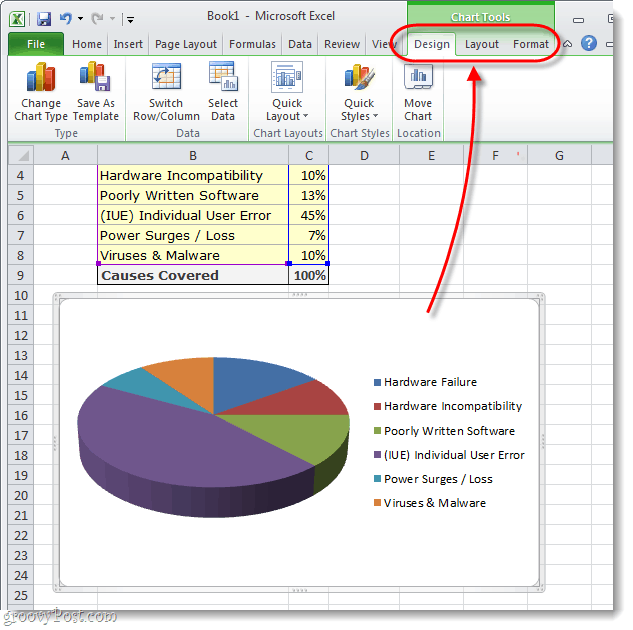
4. samm
Iga vahekaart Diagrammi tööriistad lindiala võimaldab teha mitmeid erinevaid kohandamisi. Ainus viis, mida saate teha, on mängida korraks erinevate seadetega. Kuid näitena olen oma diagrammi kohandanud, kasutades tööriistu, mis on toodud allpool kolmes ekraanipildis.
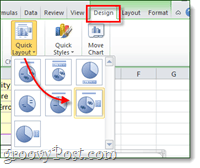
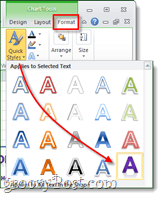
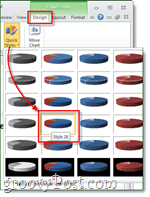
Valmis!
Nüüd on teil Microsofti arvutustabelis hämmastava välimusega diagramm. Selle atraktiivse pirukakujunduse tegemisel ei lähe see eriti lihtsaks.
Kas teil on Excelis lemmiknipp või trikk pirukate koostamiseks? Meile meeldiks seda kuulda allolevates kommentaarides!